Xbox One이 640x480 해상도에서 멈추는 경우 몇 가지 방법으로 문제를 해결할 수 있습니다. 먼저 본체를 다시 시작하십시오. 그래도 작동하지 않으면 디스플레이 설정을 재설정해 보십시오. 이러한 해결 방법이 모두 작동하지 않으면 추가 지원을 위해 Microsoft 지원에 문의해야 할 수 있습니다. 게임 콘솔과 관련하여 Xbox One은 시장에서 최고 중 하나입니다. 그러나 모든 콘솔과 마찬가지로 공정한 문제가 없는 것은 아닙니다. 게이머가 겪고 있는 가장 일반적인 문제 중 하나는 Xbox One이 640x480 해상도에서 정지되는 것입니다. 다행히 이 문제를 해결하기 위해 할 수 있는 몇 가지 작업이 있습니다. 먼저 본체를 다시 시작하십시오. 그래도 작동하지 않으면 디스플레이 설정을 재설정해 보십시오. 이러한 해결 방법이 모두 작동하지 않으면 추가 지원을 위해 Microsoft 지원에 문의해야 할 수 있습니다. 따라서 Xbox One이 640x480 해상도에서 멈추더라도 절망하지 마십시오. 문제를 해결하기 위해 할 수 있는 몇 가지 작업이 있습니다. 약간의 노력만 기울이면 바로 게임으로 돌아갈 수 있습니다.
크롬 저장 신용 카드 정보
일부 사용자는 TV에 연결한 후 Xbox One 해상도를 변경할 수 없습니다. 그들에 따르면 화면 해상도가 640 x 480에서 고정되어 있습니다. 해상도를 변경하려고 하면 드롭다운 목록에 640 x 480 이외의 화면 해상도가 없습니다. 주로 TV에서 문제가 발생하지만 Xbox One에 연결한 후 컴퓨터에서도 이 문제를 볼 수 있습니다. 당신의 Xbox One이 640 x 480 해상도에서 멈춤 , 이 문서에서 제공하는 솔루션이 문제를 해결하는 데 도움이 됩니다.

Xbox One이 640 x 480 해상도에서 멈춤
이 문제에는 여러 가지 이유가 있을 수 있지만, Xbox One이 640 x 480 해상도에서 멈춤 일반적으로 연결된 화면의 올바른 해상도를 결정할 수 없을 때 발생합니다. 이 문제의 원인에 관계없이 다음 팁을 사용하면 문제를 해결하는 데 도움이 됩니다.
- Xbox One과 TV를 다시 시작하세요.
- 케이블 연결 확인
- Xbox One 전원 끄기
- 디스플레이 설정 변경
- Xbox One 초기화
이러한 모든 수정 사항을 자세히 살펴보겠습니다.
1] Xbox One과 TV를 다시 시작합니다.
이 문제를 해결하는 가장 쉬운 해결 방법입니다. 이 문제가 발생할 때마다 두 장치(Xbox One 및 TV)를 다시 시작하고 도움이 되는지 확인하십시오. 일부 사용자는 Xbox One과 TV를 다시 시작하여 이 문제를 간단히 해결할 수 있었습니다. 작동하면 추가 문제 해결 시간을 절약할 수 있습니다.
2] 케이블 연결 확인
잘못된 케이블 연결로 인해 문제가 발생하는 경우가 있습니다. HDMI 또는 DVI 케이블이 올바르게 연결되었는지 확인하세요. 케이블을 분리했다가 다시 연결하는 것이 좋습니다. 이제 문제가 지속되는지 확인하십시오.
3] Xbox One을 껐다가 다시 켭니다.
일반적으로 Xbox One을 켜고 끄면 대부분의 문제가 해결됩니다. Xbox One을 껐다가 다시 켜서 도움이 되는지 확인하시기 바랍니다. 이 프로세스는 게임이나 데이터를 삭제하지 않습니다.
Xbox One을 켜고 끄는 단계는 다음과 같습니다.
- Xbox 버튼을 길게 눌러 본체를 끕니다. 약 10초 동안 버튼을 누르고 있어야 할 수도 있습니다.
- Xbox One이 완전히 꺼지면 전원 케이블을 뽑고 몇 분 정도 기다립니다.
- 이제 전원 케이블을 다시 연결하고 Xbox One을 켭니다.
문제가 지속되는지 확인하십시오.
4] 디스플레이 설정 변경
문제가 지속되면 Xbox 본체에서 디스플레이 설정을 변경하세요. 기본적으로 Xbox One은 자동 감지로 설정되어 있습니다. 자동 감지 기능은 사용자에게 가장 적합한 비디오 설정을 선택하므로 최상의 화면 해상도를 표시하도록 설계되었습니다. 경우에 따라 이 기능으로 화면 해상도를 변경하지 못할 수 있습니다. 따라서 이 문제를 해결하는 가장 좋은 방법은 디스플레이 설정을 변경하는 것입니다.
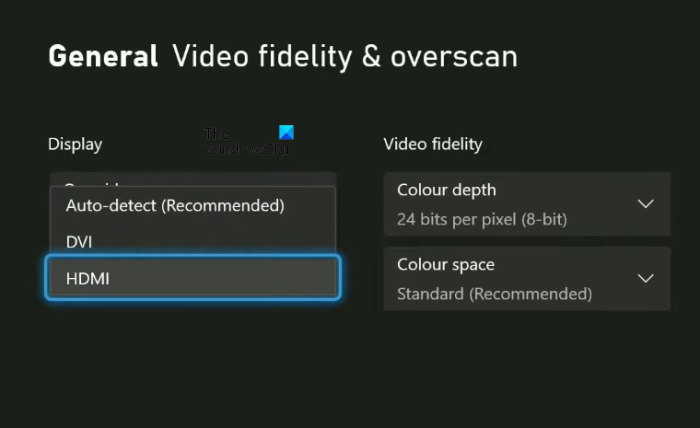
Xbox One에서 디스플레이 설정을 변경하려면 다음 단계를 따르세요.
- Xbox 버튼을 눌러 가이드를 엽니다.
- 이동 ' 프로필 및 시스템 > 설정 ».
- 선택하다 일반적인 왼쪽 카테고리.
- 이제 선택 TV 및 디스플레이 옵션 .
- 아래에 고급의 섹션, 선택 비디오 정확도 및 오버스캔 옵션.
- 당신은 볼 수 자동 감지 아래에 표시하다 장. 드롭다운을 클릭하고 다음 중 하나를 선택합니다. HDMI 또는 둘 (Xbox One을 TV나 컴퓨터에 연결하는 데 사용한 케이블에 따라 다름).
위 단계를 완료하면 Xbox One 설정에서 화면 해상도를 변경할 수 있습니다.
Adobe Flash Player를 활성화하려면 어떻게합니까?
5] Xbox One 재설정
위의 해결 방법으로도 문제가 해결되지 않으면 Xbox One을 초기화하세요. 이에 대한 단계는 다음과 같습니다.
- Xbox 버튼을 눌러 가이드를 엽니다.
- 이동 ' 프로필 및 시스템 > 설정 > 시스템 > 콘솔 정보 ».
- 선택하다 본체 재설정 .
위의 세 단계를 완료하면 Xbox One에 다음 세 가지 옵션이 표시됩니다.
- 재설정 및 모든 항목 삭제
- 내 게임과 앱 재설정 및 유지
- 취소
두 번째 옵션을 선택하면 데이터를 삭제하지 않고 Xbox One을 초기화합니다. 첫 번째 옵션은 Xbox One을 초기화하고 모든 데이터도 삭제합니다. Xbox One을 초기화하면 문제가 해결됩니다.
읽다 : Xbox Series X/S에서 로그아웃하는 방법 .
Xbox One이 640 x 480 해상도에서 멈추는 문제를 해결하는 방법은 무엇입니까?
Xbox One이 640 x 480 화면 해상도에서 멈추는 경우 Xbox One 디스플레이 자동 감지 설정을 꺼서 해결할 수 있습니다. Xbox One과 다른 장치(TV 또는 컴퓨터)를 다시 시작하면 문제가 해결되는 경우도 있습니다. 이 문서에서는 이 문제를 해결하는 데 도움이 되는 몇 가지 효과적인 솔루션을 나열합니다.
Xbox One 해상도를 수정하는 방법은 무엇입니까?
Xbox One 해상도를 변경하는 옵션은 다음에서 찾을 수 있습니다. TV 및 디스플레이 옵션 매개변수. Xbox 버튼을 눌러 가이드를 열고 ' 프로필 및 시스템 > 설정 > 일반 > TV 및 디스플레이 설정 '. 이제 드롭다운 메뉴를 클릭하여 화면 해상도를 변경합니다. 화면 해상도를 변경할 수 없는 경우 이 문서에 제공된 해결 방법을 사용하여 문제를 해결하십시오.
도움이 되었기를 바랍니다.
더 읽어보기 : Xbox가 외부 저장소를 감지하지 못함 .















